
一、五大方法助您解除U盘写保护
1.检查并关闭物理写保护开关
许多U盘配备有写保护开关,通常标有“Lock”或“Write Protect”。确保开关处于“解锁”位置,重新插入电脑后检查是否可正常读写。
2.利用磁盘管理工具清除写保护
在Windows系统中,通过运行“diskpart”命令,选择U盘并执行“attributes disk clear readonly”来清除只读属性。
3.修改磁盘策略以去除写保护
进入U盘属性,选择“硬件”标签下的“策略”选项卡,然后选择“更好的性能”。
4.使用量产工具解除写保护
下载与U盘芯片对应的量产工具,按照提示进行操作,完成后U盘将自动重启并解除写保护。
5.格式化U盘(非首选)
若以上方法均无效,可考虑格式化U盘。但请注意,此操作将导致数据全部丢失。
二、高效恢复U盘文件的两步法
在解除U盘写保护后,您可以采取以下方法恢复文件:
1.借助专业数据恢复软件
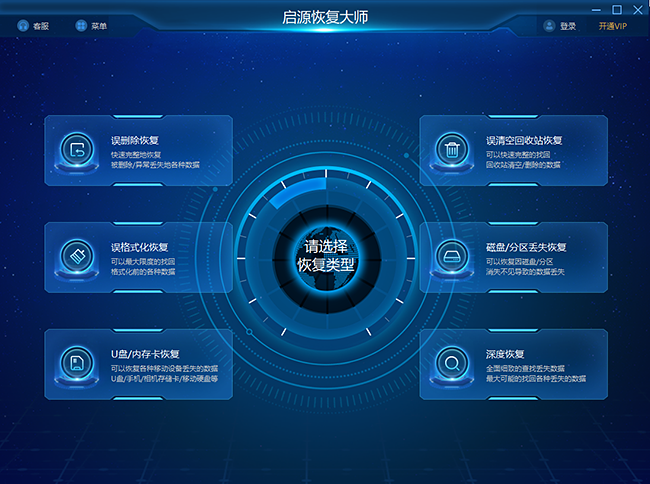
推荐使用启源数据恢复大师。将U盘接入电脑,运行软件并选择U盘进行扫描。扫描完成后,预览并选择要恢复的文件,然后指定保存路径进行恢复。注意:避免将文件直接恢复到U盘中。
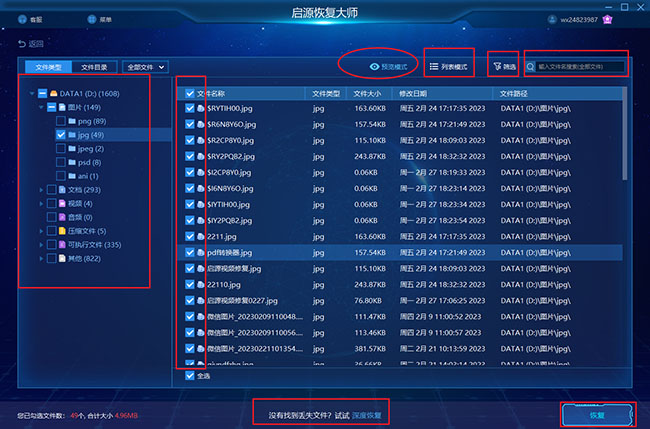
2.利用已有备份恢复文件
对于有备份习惯的用户,可直接从本地磁盘、外置硬盘或云端备份中恢复U盘文件。
总结与建议:综上所述,通过解除U盘写保护并借助数据恢复软件或备份,您可以有效恢复U盘中的丢失文件。同时,为了保护U盘和数据安全,建议您日常注意U盘的保养和备份工作。
三、常见问题解答
1.U盘保养小技巧
保持U盘清洁、干燥,避免长时间插在电脑上,安装杀毒软件,并在传输数据时避免随意拔出U盘。
2.如何避免U盘数据丢失?
轻拿轻放、安全弹出、确认操作、定期备份、避免读写过程中断电或关机。
3.如何移除U盘的密码?
通过控制面板打开BitLocker驱动器加密,找到加密的U盘盘符,选择“关闭BitLocker”,然后点击“解密驱动器”即可。注意解密过程不能中断。
通过以上攻略和建议,希望您能够顺利解决U盘写保护问题并恢复重要文件。



 立即下载
立即下载 丢失数据恢复教程
丢失数据恢复教程

